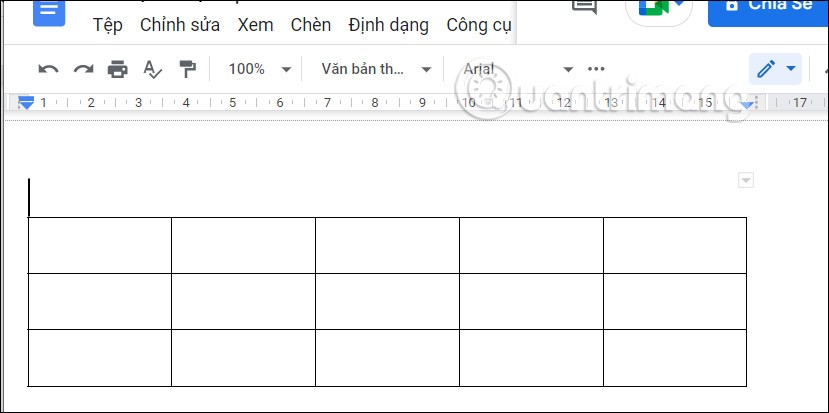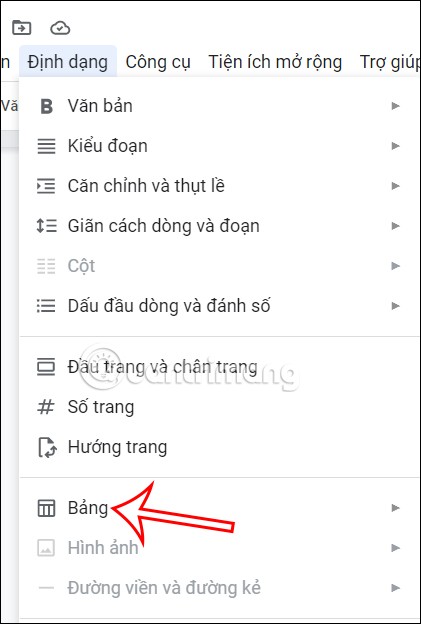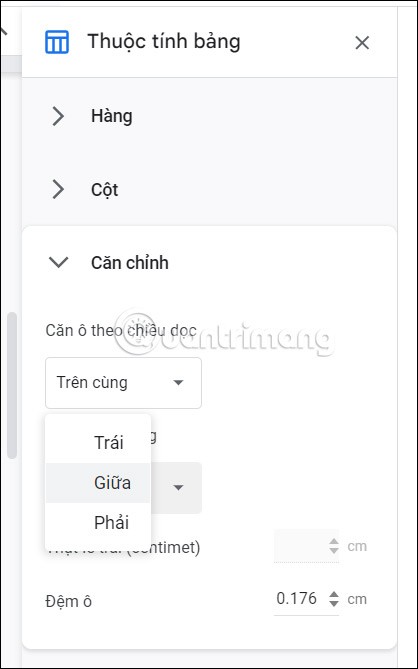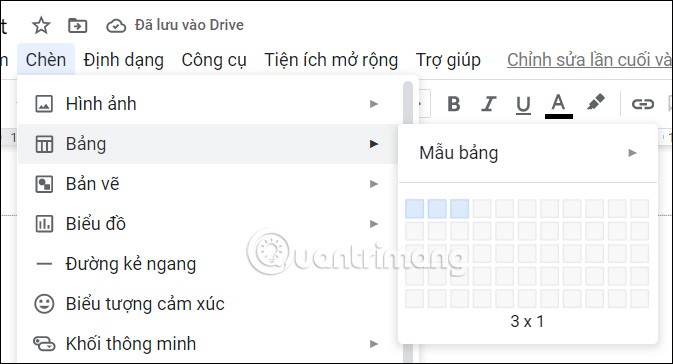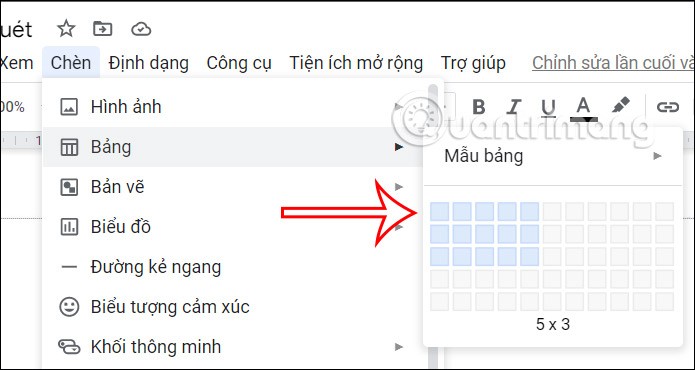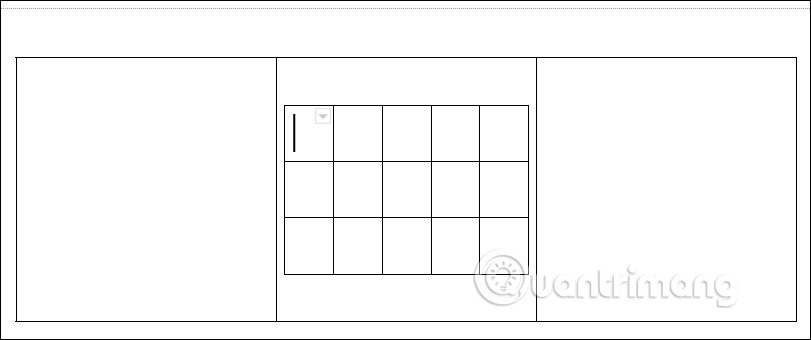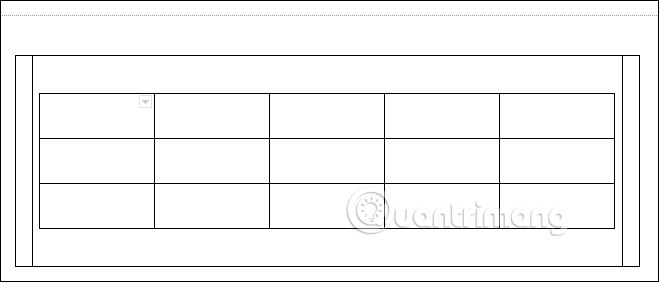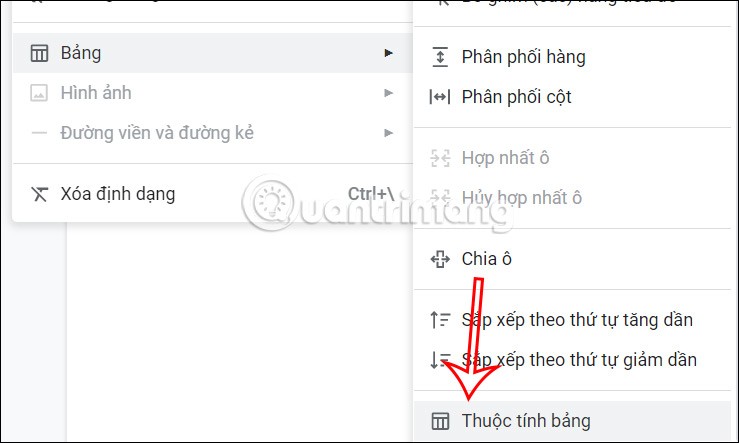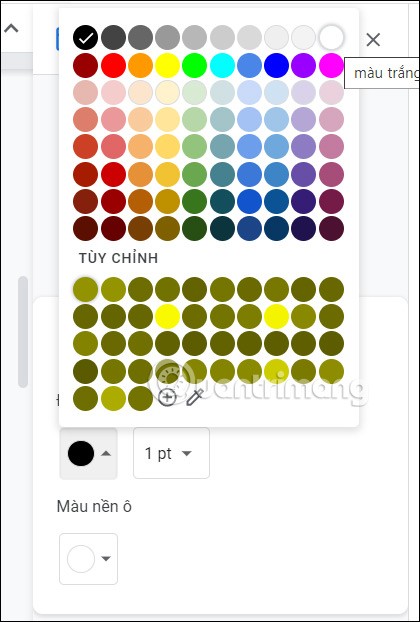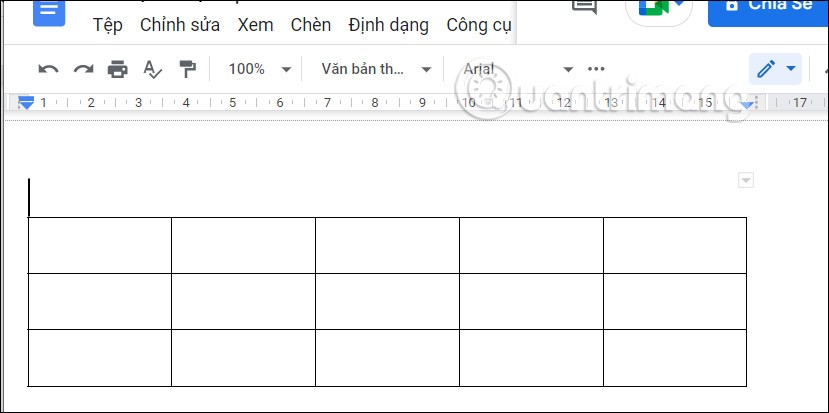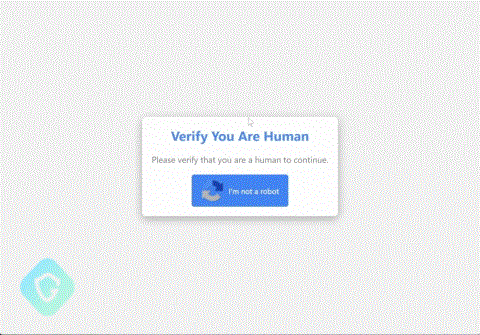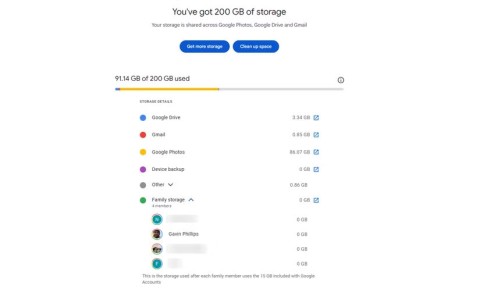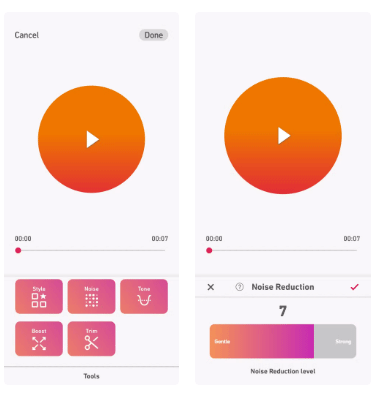عند إنشاء جدول في مستندات Google ، يعد محاذاة الجدول وكذلك المستندات الموجودة في الجدول أمرًا ضروريًا للحصول على مستند قياسي. يعد توسيط جدول في مستندات Google أمرًا بسيطًا للغاية مقارنة بتوسيط خلية في جدول Word ، أو توسيط خلية في جدول PowerPoint . يمكننا الاختيار بين التلاعب اليدوي أو استخدام أداة المحاذاة حتى نتمكن من ضبط الجدول. سترشدك المقالة أدناه إلى كيفية وضع جدول في منتصف مستندات Google.
مركز جداول مستندات Google باستخدام أداة الخيارات
الخطوة 1:
أولاً، انقر فوق أي خلية في جدول مستندات Google. بعد ذلك، يقوم المستخدم بالنقر فوق "تنسيق" ثم النقر فوق "جدول" أسفل القائمة.
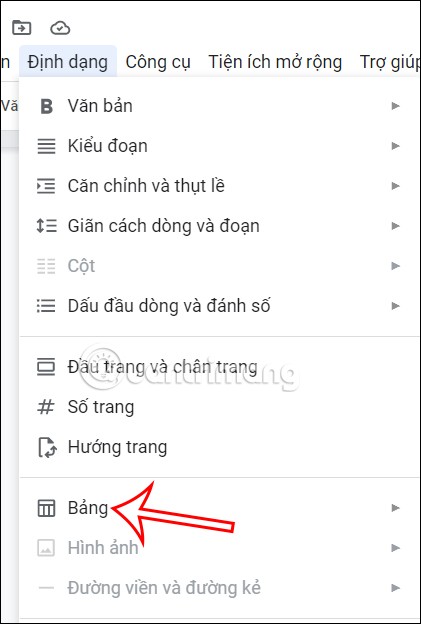
الخطوة 2:
بعد ذلك، يقوم المستخدم بالنقر فوق خصائص الجدول لإعادة ضبط الجدول.

الخطوة 3:
الآن على الجانب الأيمن من الشاشة تظهر خيارات الجدول. هنا يقوم المستخدم بالنقر فوق محاذاة ثم النقر فوق المركز . سيتم بعد ذلك وضع الجدول في منتصف المستند.
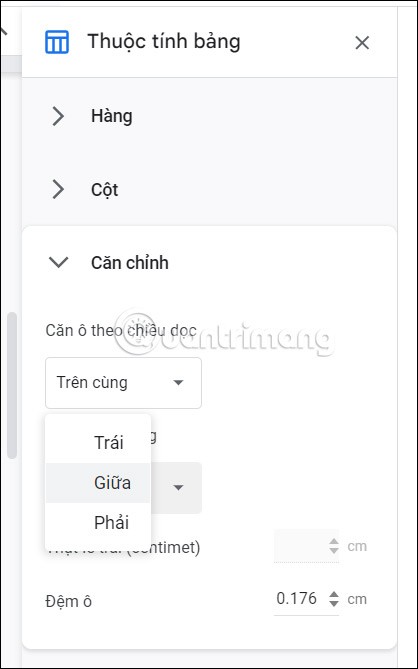
مركز جداول مستندات Google يدويًا
باستخدام هذه الطريقة اليدوية، سنقوم بمركز الجدول مباشرة من عملية إنشاء الجدول في المستندات.
الخطوة 1:
أولاً سنقوم بإنشاء جدول يحتوي على صف واحد و 3 خلايا . انقر فوق إدراج ثم حدد الجدول وحدد الكمية مثل 3x1.
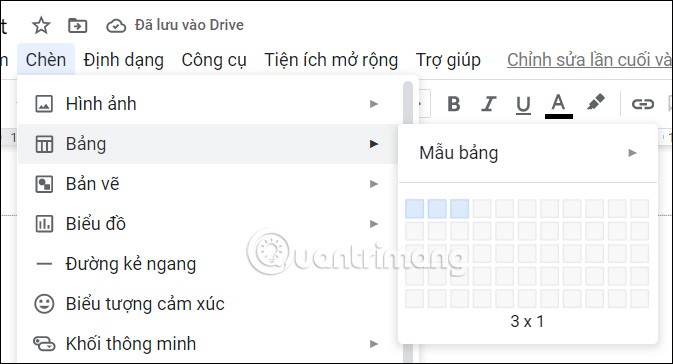
الخطوة 2:
انقر فوق الخلية المركزية للجدول الذي قمت بإنشائه للتو، ثم انقر فوق إدراج ، وحدد جدول ، ثم حدد عدد الخلايا والأعمدة المطلوبة لإنشاء جدول كامل .
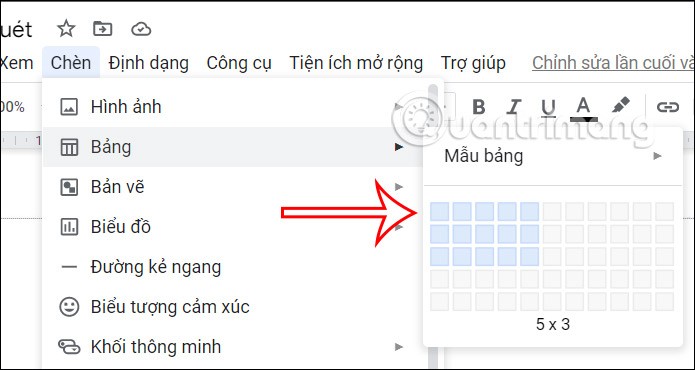
الخطوة 3:
سيتم بعد ذلك إدراج الجدول بين الخلايا كما هو موضح أدناه. ستقوم بسحب الأعمدة اليمنى واليسرى من الجدول القديم إلى الجانبين .
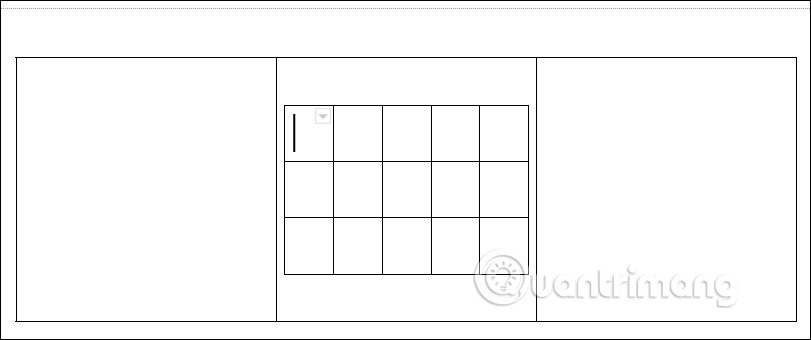
وكنتيجة لذلك، نحصل على جدول يحتوي على عمودين على اليسار واليمين كما هو موضح.
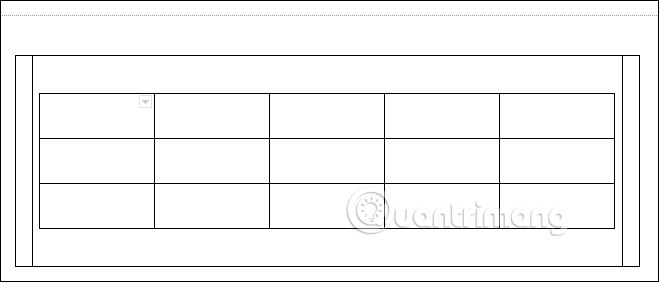
الخطوة 4:
لإخفاء الجدول الأول ، سوف نضغط على خلية الجدول الأول . ثم يقوم المستخدم بالنقر على تنسيق، ثم اختيار جدول ، ثم اختيار خصائص الجدول .
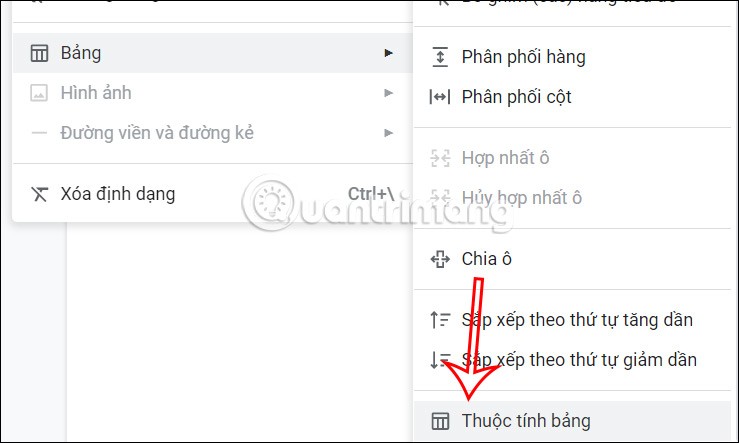
الخطوة 5:
انظر إلى المحتوى المجاور له، وانقر على عنصر اللون . بعد ذلك في قسم حدود الجدول ، يقوم المستخدم بتغيير اللون من الأسود إلى الأبيض .
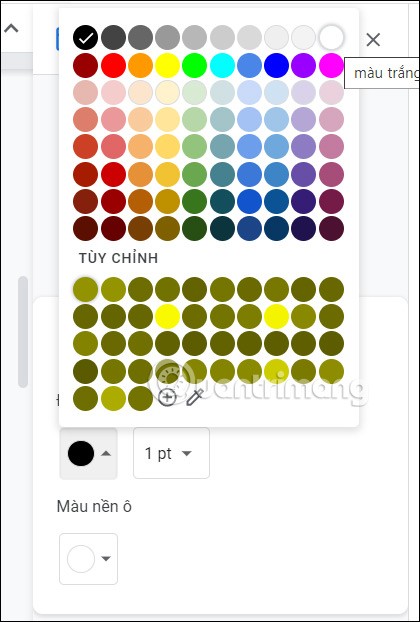
سيختفي الجدول الأول على الفور وسيظهر الجدول المركزي الثاني فقط.